快速入门|30 分钟学会用 Nginx 部署 Web 服务器
我们每天都生活在网络上,但你知道网站是怎么运行的吗?
我们在使用浏览器访问网站的时候,网站所在的服务器就需要运行一个称为 Web 服务器的软件,在浏览器中显示的各种页面,也都是通过这个软件发送给我们的。
比如大家访问实验楼的网站( www.shiyanlou.com ),实际上也是访问实验楼的服务器上运行的 Nginx 软件。
Nginx 是一种很流行的 Web 服务器软件,全球超过 30%的网站都在 Nginx 上运行,国外如:Twitch 和 Netflix,国内如:腾讯、淘宝、百度、京东、新浪、网易等。它具备高性能、高扩展性、高可靠性、低内存消耗等优势,不管是个人建立网站、博客,还是进行互联网应用开发,都是必须掌握的知识点之一。
今天我们就用 30 分钟的时间,带大家快速部署一个 Nginx Web 服务器,来入门 Nginx 的使用!
知识点
Nginx 简介
Nginx 的配置
搭建 Web 服务
使用 Nginx 模块
Nginx 是什么 ?
Nginx 是一个 高性能的代理服务器,能够反向代理 HTTP、HTTPS、SMTP、 POP3、 IMAP ,也可以作为一个负载均衡器和 HTTP 缓存。同时,它还是一个免费的、开源的、高性能的 HTTP 服务器。
Nginx 以其高性能、稳定性、丰富的特性、以及简单配置和低资源消耗而著称。Nginx 是由 Igor Sysoev 开发设计来供俄罗斯的大型门户网站和搜索引擎 Rambler 的使用。此软件在 BSD-like 协议下发行,可以在 UNIX、GNU/Linux、BSD、Mac OS X、Solaris,和 Microsoft Windows 等操作系统中运行。
与传统的服务器不同,Nginx 不依赖线程来处理请求。 相反,它使用了一个更具可扩展性的事件驱动(异步)体系结构。这种体系结构使用较小的内存量,但更重要的是,内存的使用量在有负载的时候更加可预测。即使你不希望同时处理数千个请求,但仍然可以从 Nginx 的高性能和小内存占用中受益。Nginx 在所有方向都可以扩展:从最小的 VPS(Virtual Private Servers)到大型的服务器集群。
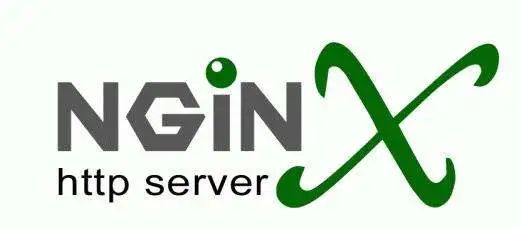
初试 Nginx
下面我们将会学习 Nginx 启动与配置。
???? 启动 Nginx
在实验楼的环境中,我们已经为你安装好了 Nginx,你只需要使用下面的命令启动它就可以了~
$ sudo service nginx start
启动之后,我们看一下 Nginx 是否处于运行状态。
$ sudo service nginx status
看到下面的结果,就说明正在运行 ↓
???? 查看版本信息
可以查看下本实验环境下的 Nginx 版本和配置参数信息等。
$ nginx -V
要注意,是大写的 V,不然你只能看到一行输出信息。
但是输出好像密密麻麻的,密集恐惧症都要犯了。别担心,使用重定向、管道和 sed 来处理一下输出。
$ nginx -V 2>&1 | sed 's/ /\n/g'
2>&1 的作用是把标准错误的输出重定向到标准输出(其文件描述符为 1),管道| 将上一步命令 nginx -V 2>&1 传递给 sed 进行处理。处理的方式为 s/ /\n/g,它是一个正则表达式,其含义为将空白替换为换行输出。不是很明白?不必担心,这个命令不是我们课程的主线内容,我们只关心输出是否变得易读。
执行命令后的输出是下面这样,是不是好看多了。
继续往下拉,非常的整齐。
这里我们需要关心的是这一行:
它表示,Nginx 已经启用了 stub_status 模块,这个模块的使用将会在本实验的最后进行介绍。
配置文件
Nginx 及其模块的工作方式是在配置文件中确定的,默认的配置文件(nginx.conf)存放在目录 /etc/nginx 下。
可以使用下面的命令来查看默认配置文件。
$ cat /etc/nginx/nginx.conf
内容看上去比较多,但好像很多以 # 开头的行(其实是注释),为了看起来更舒服,可以采用下面的方式不显示注释和空白行。
$ cat /etc/nginx/nginx.conf | grep -vE "#|^$"
grep 去除了带 # 的行和 ^$ (即空白行)。同样的,我们不用关心 grep 命令的用法,只需要关心输出是否变得易读。
最后,只剩下了下面的内容:
注意到倒数第二行和倒数第三行的 include,它表示将 /etc/nginx/conf.d/ 目录下以 .conf 结尾的文件和目录 /etc/nginx/site-enabled/ 下的所有文件直接包含进来。你可以理解为将文件的内容直接复制到这里(即 /etc/nginx/nginx.con 中)。
比如我在 /etc/nginx/conf.d/ 目录中有一个 test.conf,它的内容是:
server {
#...
}
那么这些内容将替换 include /etc/nginx/conf.d/*.conf。nginx.conf 的内容,相当于:
#...
http {
#...
gzip on;
gzip_disable "msie6"
server {
#...
}
include /etc/nginx/sites-enabled/*;
}
一般来说,Nginx 的配置文件的结构可以抽象成如下示意图:
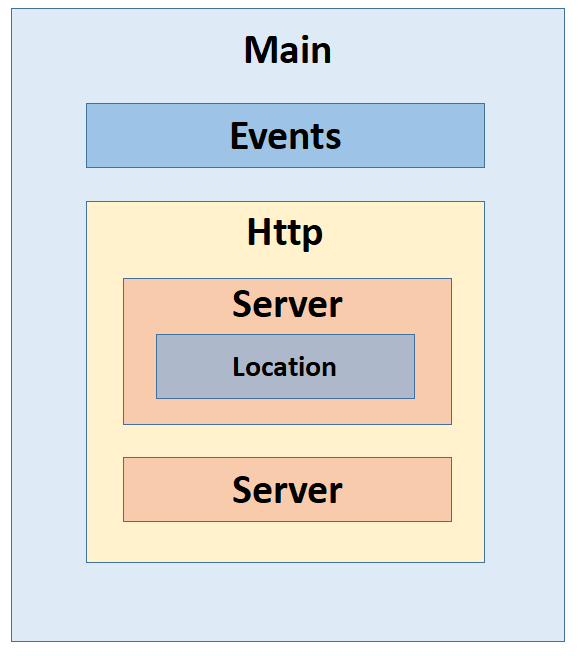
Main 就是我们的配置文件,配置文件中的 events{...} 对应 Events,http{...}对应 Http。
在 nginx.conf 中是不是没有发现定义的 server {}?
原因是:为了方便维护我们 server 相关配置,不会让某一个配置文件过于庞大。通常是将所有的虚拟主机配置文件(也就是 server 配置块的内容)存放在/etc/nginx/conf.d/ 或者 /etc/nginx/sites-enabled/ 目录中,在主配置文件中已经默认声明了会读取这两个文件夹下所有 *.conf 文件。
在我们实际的使用中,主要也是配置 server 块的内容,接下来,让我们通过例子来学习它吧~
server 和 location
???? server 配置块
一个典型、完整的静态 Web 服务器还会包含多个 server 配置块,例如/etc/nginx/sites-enabled/default。
我们查看它的方式可以参考之前查看 nginx.conf 的方式。
$ cd /etc/nginx/sites-enabled/
$ cat ./default | grep -vE "#|^$"
文件的内容如下:
文件中的配置含义在下面的注释中(以 # 开头)。
# 虚拟主机的配置
server {
# 侦听 80 端口,分别配置了 IPv4 和 IPv6
listen 80 default_server;
listen[::]:80 default_server ipv6only=on;
# 定义服务器的默认网站根目录位置
root /usr/share/nginx/html;
# 定义主页的文件名
index index.html index.htm;
# 定义虚拟服务器的名称
server_name localhost;
# location 块
location / {
try_files $uri $uri/ =404;
}
}
在配置文件中可以看到,如果我们想修改 Server 的端口为 8080,那么就可以修改listen 80 为 listen 8080。访问网站的时候应该是 网站:8080,其中 :8080 表示访问 8080 端口。如果是 80 端口,可以省略不写。
如果我们想更改网站文件存放的位置,修改 root 就可以了。
要注意:各个指令都是以分号结尾的!!!记住这一点可以让你快速找出 “让实验楼网站恢复” 挑战中的错误。
???? location 配置块
其中 location 用于匹配请求的 URI。
URI 表示的是访问路径,除域名和协议以外的内容,比如说我访问了https://www.shiyanlou.com/louplus/linux,https:// 是协议,www.shiyanlou.com 是域名,/louplus/linux 是 URI。
location 匹配的方式有多种:
精准匹配
忽略大小写的正则匹配
大小写敏感的正则匹配
前半部分匹配
其语法如下:
location [ = | ~ | ~* | ^~ ] pattern {
# ......
# ......
}
其中各个符号的含义:
=:用于精准匹配,想请求的 URI 与 pattern 表达式完全匹配的时候才会执行 location 中的操作~:用于区分大小写的正则匹配;~*:用于不区分大小写的正则匹配;^~:用于匹配 URI 的前半部分;
我们以这样的实例来进一步理解:
location = / {
# [ 配置 A ]
}
location / {
# [ 配置 B ]
}
location /documents/ {
# [ 配置 C ]
}
location ^~ /images/ {
# [ 配置 D ]
}
location ~* \.(gif|jpg|jpeg)$ {
# [ 配置 E ]
}
当访问
www.shiyanlou.com时,请求访问的是/,所以将与配置 A 匹配;当访问
www.shiyanlou.com/test.html时,请求将与配置 B 匹配;当访问
www.shiyanlou.com/documents/document.html时,请求将匹配配置 C;当访问
www.shiyanlou.com/images/1.gif请求将匹配配置 D;当访问
www.shiyanlou.com/docs/1.jpg请求将匹配配置 E。
当一个 URI 能够同时配被多 location 匹配的时候,则按顺序被第一个 location 所匹配。
在 location 中处理请求的方式有很多,如上文中的 try_files $uri $uri/ =404;,它是一种特别常用的写法。
我们来分析一下 try_files $uri $uri/ =404;。这里假设我定义的 root 为/usr/share/nginx/html/,访问的 URI 是 /hello/shiyanlou。
第一步:当 URI 被匹配后,会先查找
/usr/share/nginx/html//hello/shiyanlou这个文件是否存在,如果存在则返回,不存在进入下一步。第二步:查找
/usr/share/nginx/html//hello/shiyanlou/目录是否存在,如果存在,按index指定的文件名进行查找,比如index.html,如果存在则返回,不存在就进入下一步。第三步:返回 404 Not Found。
尝试创建虚拟服务器
看了这么多,我们也来尝试创建一个虚拟服务器。
???? 准备一下网站文件
首先,我们确定一下网站文件存放在哪里,想来想去,最终决定放在/var/myweb/。
先使用下面命令创建网站根目录:
$ sudo mkdir /var/myweb/
然后我们需要创建一个 index.html
$ cd /var/myweb/
$ sudo touch index.html
使用 Vim 编辑器编辑文件。
$ sudo vim index.html
按 i 键进入插入模式。
键入下面的内容:
my website
Hello, Shiyanlou!
编辑完成后,先按 ECS 键(一般在键盘的左上角),然后在按 : 键(键盘上对应为 Shift + ;)进入到末行模式,再输入 wq 即保存并退出。编辑工作完成。
下面给出了整个过程的演示:
???? 开始配置
准备工作就完成了,接下来需要编辑 Nginx 配置文件,这里我们为了不影响原来的配置文件,所以新创建一个。
$ cd /etc/nginx/sites-enabled/
$ sudo touch myweb.conf
使用 Vim 编辑器编辑配置文件。
$ sudo vim myweb.conf
这里,我们监听本地 8070 端口,root 为 /var/myweb/,所以需要写入的内容如下:
server {
listen 8070 default_server;
root /var/myweb/;
index index.html index.htm;
server_name localhost;
location / {
try_files $uri $uri/ =404;
}
}
可以参考下图进行操作:
在重启 Nginx 使配置文件生效之前,我们还应检查一下是否有语法错误:
$ sudo nginx -t
当看到 OK 字样后,再重新启动 Nginx
$ sudo service nginx restart
最后,打开 Web 浏览器输入 localhost:8070 看一下结果吧,是不是有点小激动!
以上内容出自实验楼课程《Linux 运维新手入门课》,共有三个实验,免费开放给大家。你可以在一下午内入门:Linux、Nginx 基础和 Zabbix 监控系统,为未来的 Linux 运维学习打下基础。
课程还提供了配套的 Linux 实验环境,欢迎大家亲手在电脑上把项目敲一遍,在实践中快速成长:
https://www.shiyanlou.com/courses/1403
如果你没有 Linux 基础,想在短时间内系统掌握 Linux 运维技能,实验楼还推出了《Linux 运维与 DevOps 实战 》,帮助你在三个月内通关 183 个实验 + 51 个实战场景挑战,培养 掌握云计算、容器、DevOps 等技术的全能型运维工程师。
![]()
![]()
![]()
![]()
???????????? 点击阅读原文,或添加班主任小姐姐微信(sylmm003),了解更多课程内容和优惠信息~










